ppt让图片变成圆角矩形的教程
2024-01-09 09:34:23作者:极光下载站
作为一款专业的演示文稿制作软件,ppt软件成为用户小组报告、年度总结或是工作汇报时的必备工具,软件中强大且丰富的功能,可以让用户制作出令人满意的演示文稿,例如其中的动画功能,可以帮助用户将枯燥的内容生动形象的展示出来,所以ppt软件成为了用户的办公必备,当用户在编辑演示文稿时,会在页面上插入各种各样的图片来进行设置,但是用户对图片的样式有一定的需求,例如用户需要将图片变成圆角矩形,就可以在图片工具中点击裁剪选项,接着选择其中的按形状裁剪并点击圆角矩形选项即可解决问题,那么接下来就让小编来向大家分享一下ppt让图片变成圆角矩形的方法教程吧,希望用户能够从中获取到有用的经验。
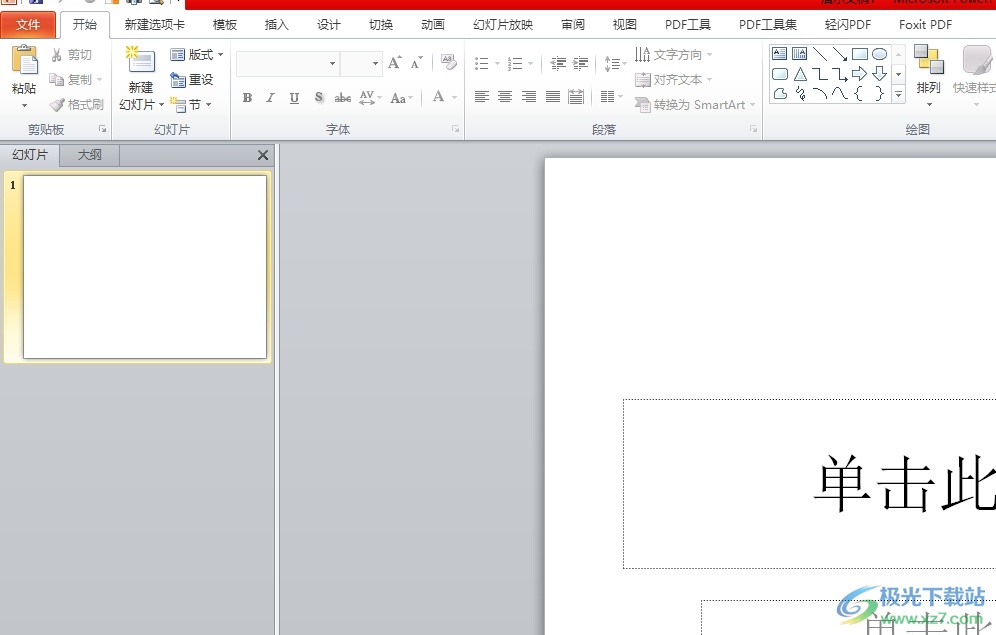
方法步骤
1.用户在电脑上打开ppt软件,并来到演示文稿的编辑页面上来进行设置

2.接着在页面上方的菜单栏中点击插入选项,将会显示出相关的选项卡,用户选择其中的图片选项
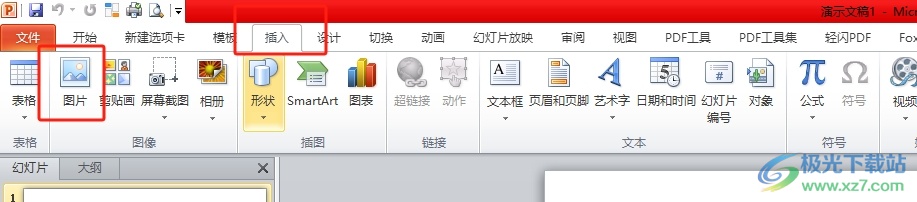
3.在打开的文件夹窗口中,用户选择其中的图片选项后,按下右下角的打开按钮
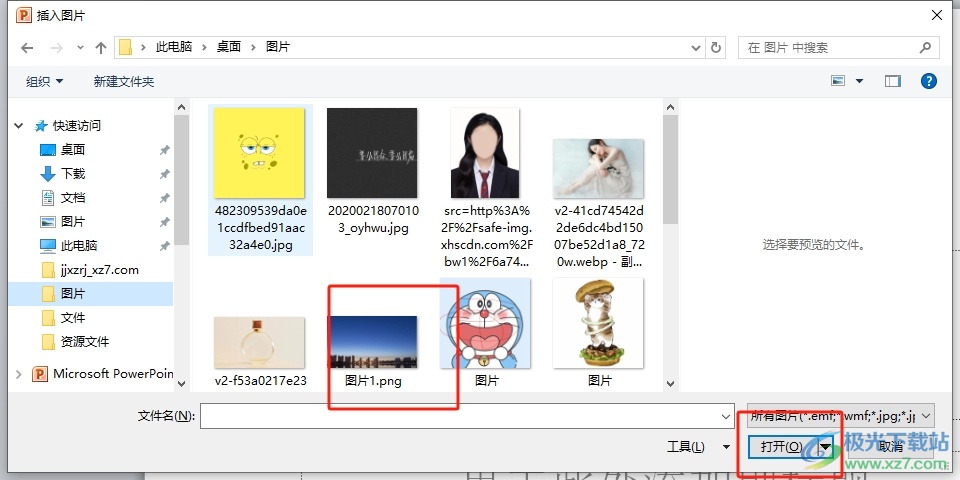
4.这时成功将图片添加在幻灯片上,用户需要选中图片并点击菜单栏中图片工具的格式选项,在弹出来的选项卡中,用户选择其中的裁剪选项
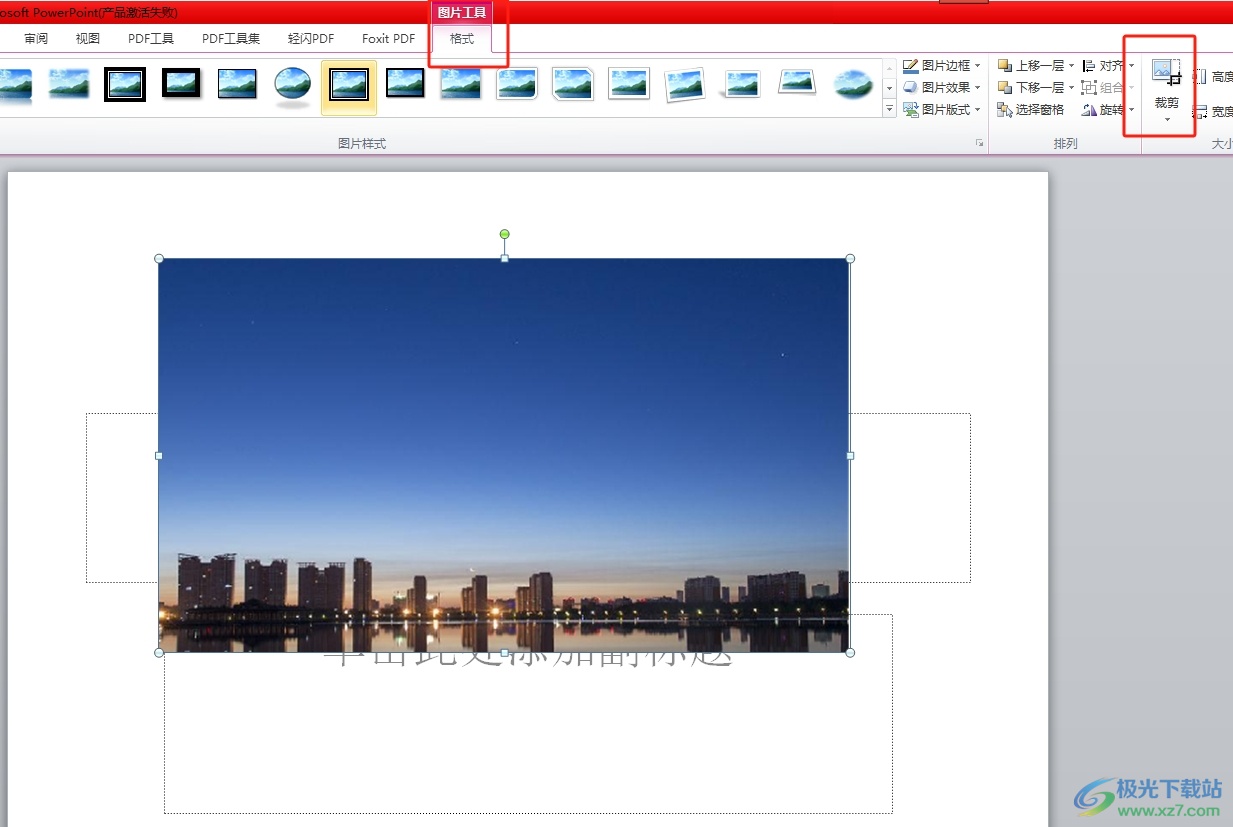
5.在弹出来的下拉选项卡中,用户选择其中的按形状裁剪选项来进行设置
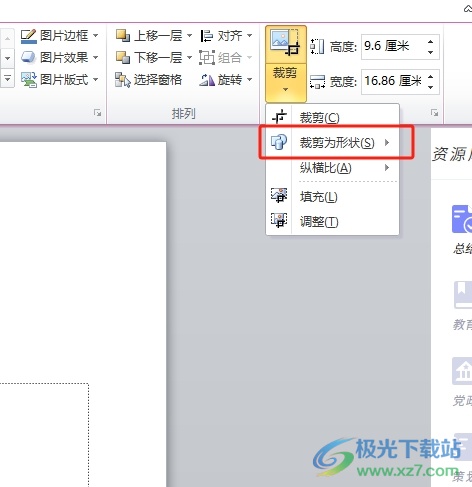
6.随后在弹出来的功能板块中,用户选择其中的圆角矩形选项即可解决问题
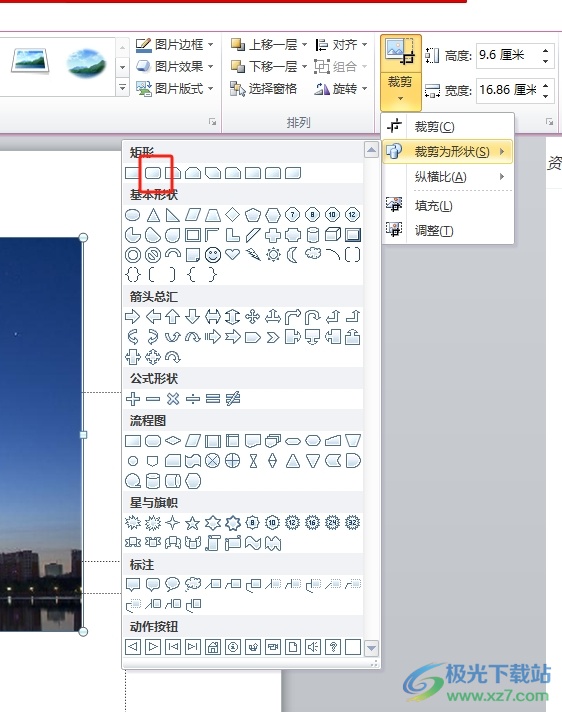
7.最后回到编辑页面上,用户就会发现在幻灯片上显示出来的图片成功变成了圆角矩形样式

以上就是小编对用户提出问题整理出来的方法步骤,用户从中知道了大致的操作过程为插入图片-图片工具-裁剪-按形状裁剪-选择圆角矩形这几步,方法简单易懂,因此感兴趣的用户可以跟着小编的教程操作试试看,只需简单操作几个步骤就可以让图片变成圆角矩形了。
